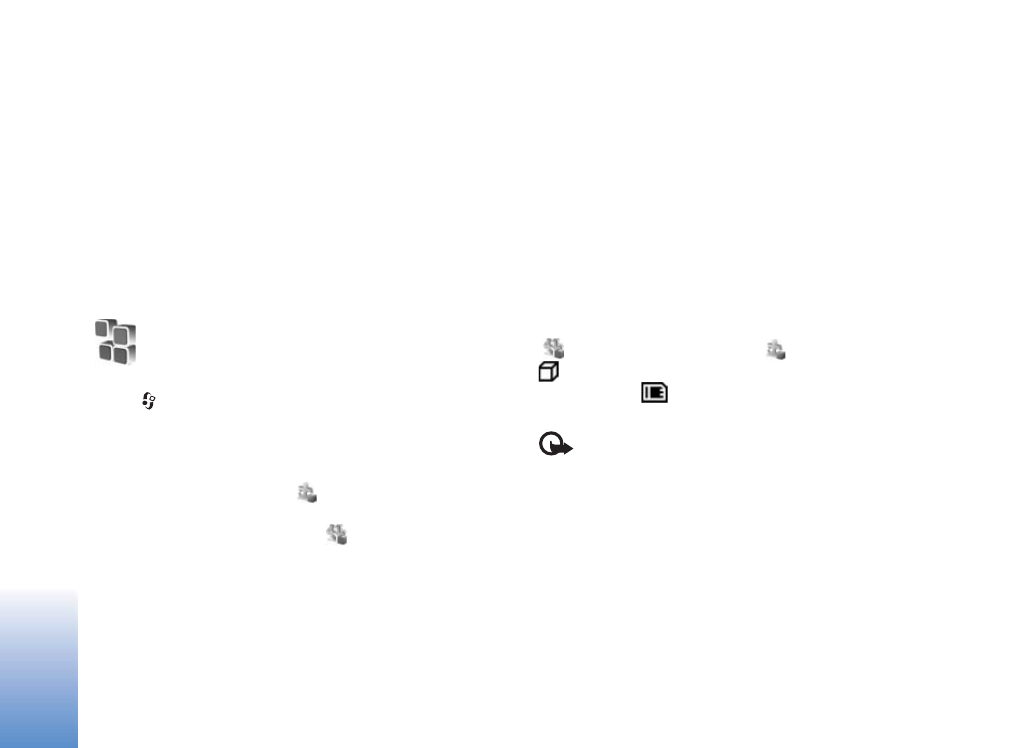
Instalación de aplicaciones y software
indica una aplicación .sis,
una aplicación Java,
que la instalación de una aplicación no ha sido
completada y
que la aplicación está instalada en la
tarjeta de memoria.
Importante: Instale y use únicamente aplicaciones y
demás software procedente de fuentes de confianza, como
aplicaciones que posean la firma de Symbian o hayan
superado las pruebas Java Verified
TM
.
Antes de la instalación, tenga en cuenta lo siguiente:
• Para ver el tipo de aplicación, el número de versión y el
proveedor o el fabricante de la aplicación, seleccione
Opciones
>
Ver detalles
.
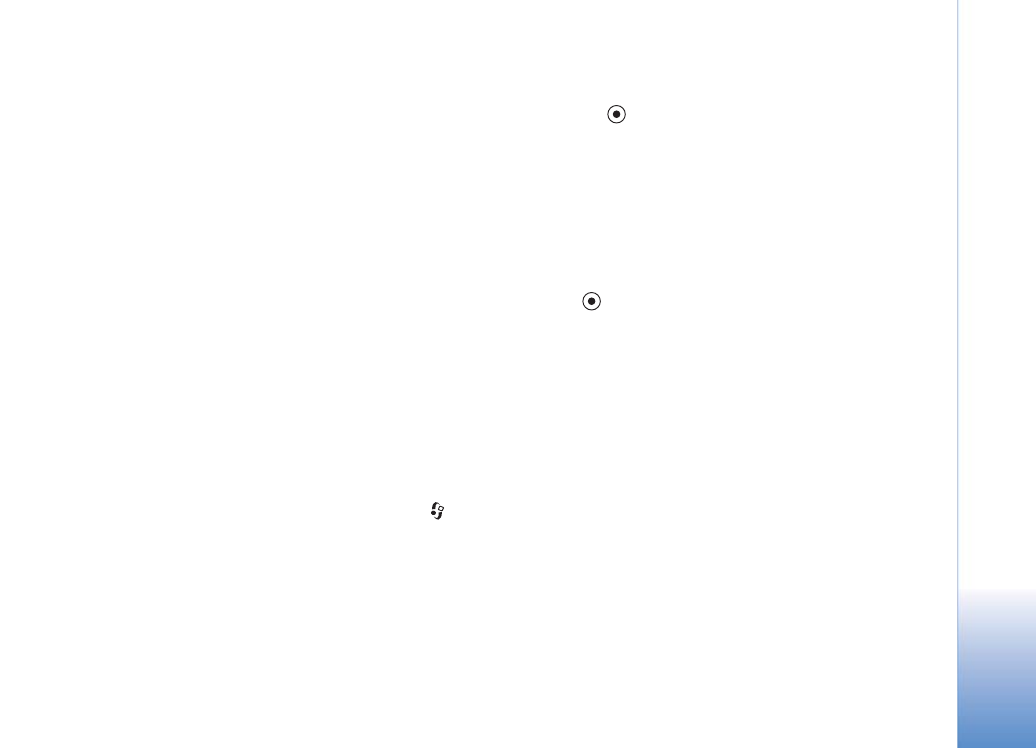
H
errami
entas
131
• Para consultar los detalles del certificado de seguridad
de la aplicación, seleccione
Opciones
>
Ver
certificado
. Consulte ‘Gestión certificados’, p. 126.
• Si instala un archivo que contiene una actualización o
reparación de una aplicación existente, sólo puede
restaurar la aplicación original si dispone del archivo de
instalación original o de una copia de seguridad
completa del paquete de software eliminado. Para
restaurar la aplicación original, elimínela y después
vuelva a instalarla desde el archivo de instalación
original o la copia de seguridad.
• El archivo .jar es necesario para instalar aplicaciones
Java. Si no dispone de él, el dispositivo le podría pedir
que lo descargue. Si no se ha definido un punto de
acceso para la aplicación, se le pedirá que seleccione
uno. Cuando esté descargando el archivo .jar, es posible
que tenga que introducir un nombre de usuario y una
contraseña para acceder al servidor. Puede obtener
estos datos del proveedor o el fabricante de la
aplicación.
1
Para buscar un archivo de instalación, pulse
y
seleccione
Herrams.
>
Gest. aplics.
. También puede
buscar en la memoria del dispositivo o una tarjeta de
memoria compatible (si está insertada) desde
Gestor
ar.
o abrir un mensaje de
Mensajes
>
Buzón entrada
que contenga un archivo de instalación.
2
En
Gest. aplics.
, seleccione
Opciones
>
Instalar
. En
otras aplicaciones, desplácese al archivo de instalación
y pulse
para iniciar la instalación.
Durante la instalación, el dispositivo muestra
información sobre el progreso del proceso. Si está
instalando una aplicación sin firma o certificado
digital, aparece un aviso en el dispositivo. Continúe la
instalación únicamente si está seguro de la fuente y el
contenido de la aplicación.
Para iniciar una aplicación instalada, búsquela en el menú
y pulse
.
Para iniciar una conexión de red y ver información
adicional acerca de la aplicación, seleccione
Opciones
>
Ir
a dirección web
, si está disponible.
Para ver qué paquetes de software están instalados o han
sido eliminados y cuándo, seleccione
Opciones
>
Ver
registro
.
Para enviar su registro de instalación a un centro de
asistencia, para que puedan ver lo que se instala o elimina,
seleccione
Opciones
>
Enviar registro
>
Vía mensaje de
texto
o
Vía correo
(disponible únicamente si se ha
configurado correctamente el correo electrónico).
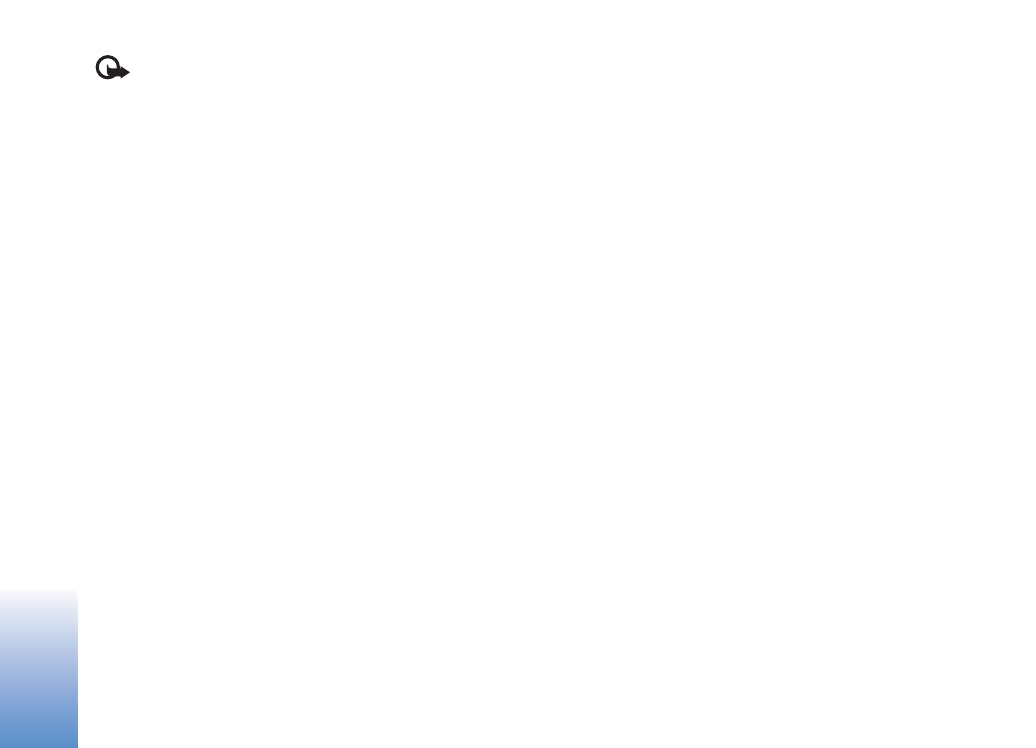
H
errami
entas
132
Importante:Su dispositivo sólo admite una
aplicación antivirus. El hecho de disponer de más de una
aplicación con funciones de antivirus puede afectar al
rendimiento y al funcionamiento del dispositivo, o incluso
hacer que deje de funcionar.
Tras instalar aplicaciones en una tarjeta de memoria
compatible, los archivos de instalación (.sis) permanecen
en la memoria del dispositivo. Estos archivos pueden usar
gran cantidad de memoria e impedirle el almacenamiento
de otros archivos. Para disponer de memoria suficiente,
use Nokia PC Suite para hacer una copia de seguridad de
los archivos de instalación en un PC compatible y, a
continuación, utilice el administrador de archivos para
eliminar los archivos de instalación de la memoria del
dispositivo. Consulte ‘Gestor de archivos’, p. 20. Si el
archivo .sis es un mensaje adjunto, elimine el mensaje de
la bandeja de entrada de mensajes.